Samsung WB1100F Black: Расширенные функции
Расширенные функции: Samsung WB1100F Black
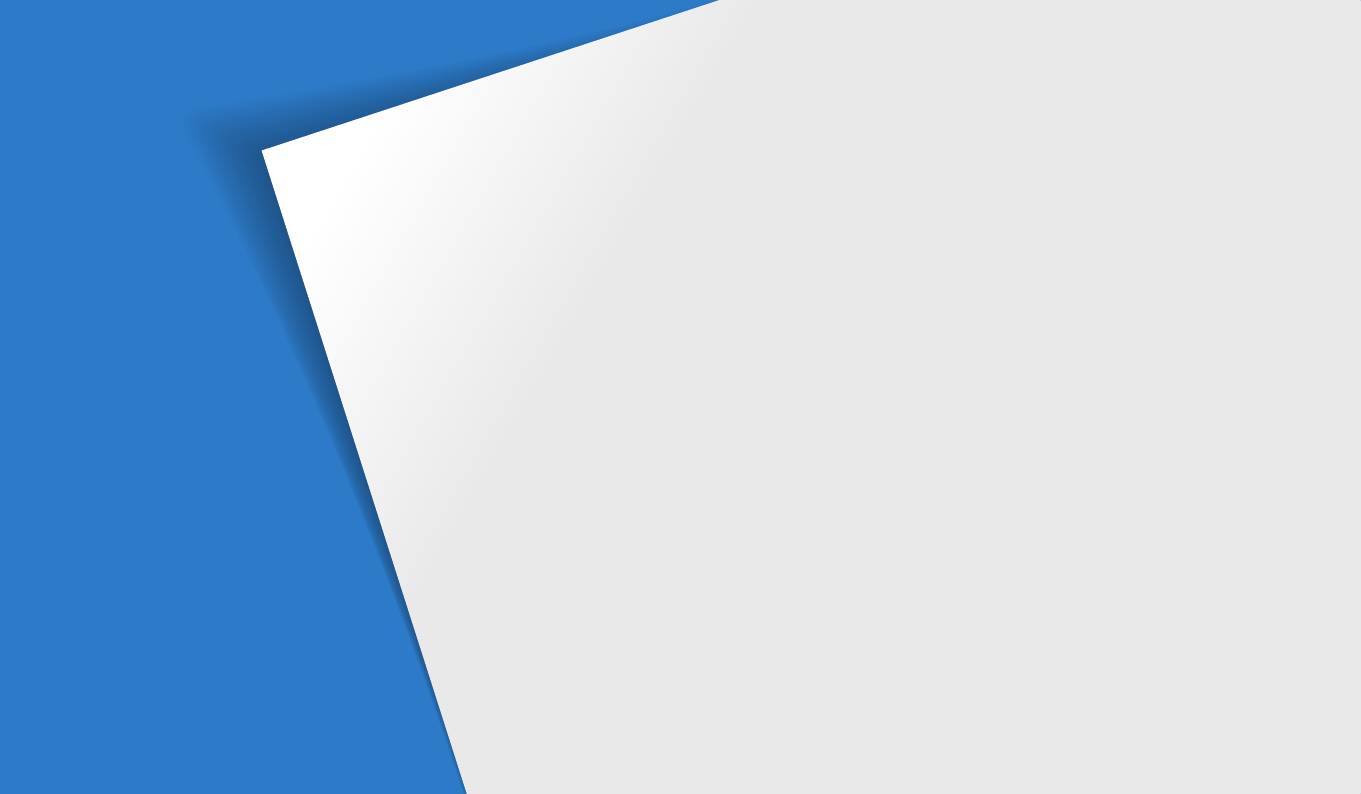
Расширенные функции
В этом разделе описывается выбор режимов фото- и видеосъемки.
Интеллектуальный режим
…………………… 44
Режим «Волшебная рамка плюс»
…………… 50
Режим «Программный»
……………………… 46
Режим «Фотофильтры»
……………………… 50
Режим «Кинофильтр»
………………………… 51
Интеллектуальный режим
…………………… 47
Режим «Видео»
………………………………… 52
Режим «Панорама»
…………………………… 48
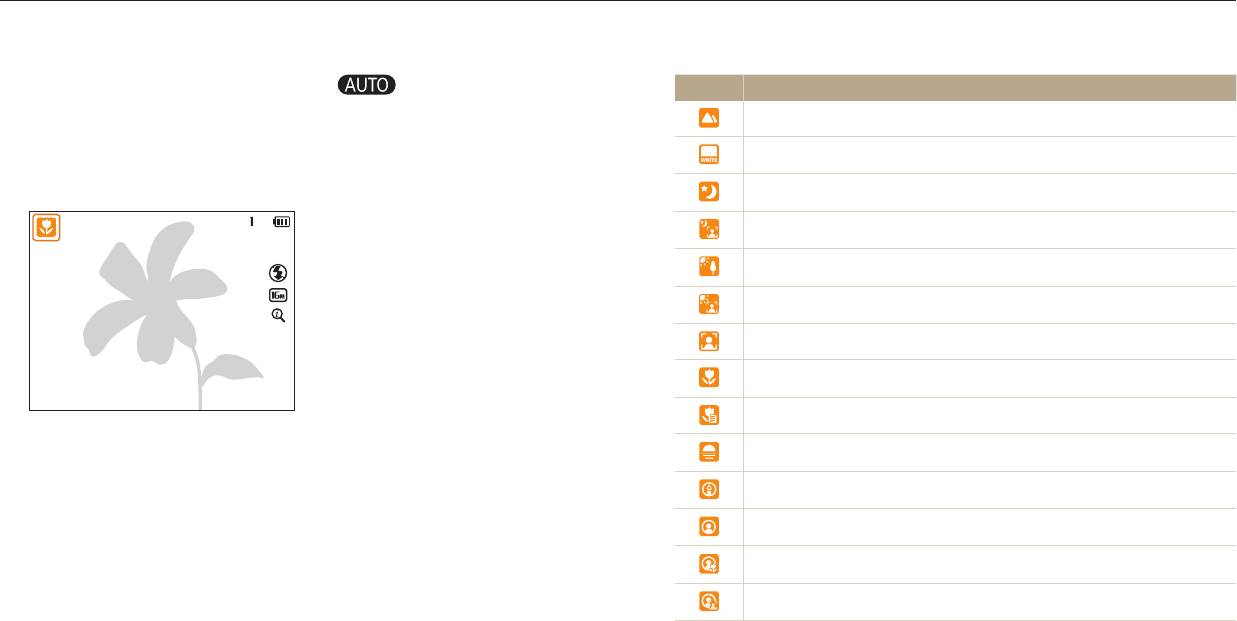
Интеллектуальный режим
В режиме Интеллектуальный режим камера автоматически выбирает соответствующие настройки на основе определения типа сюжета. Интеллектуальный режим
удобен для тех, кто плохо знаком с настройками камеры для различных сюжетов.
1
Установите диск выбора режима на .
Значок Описание
2
Скомпонуйте кадр.
Пейзаж
•
Камера автоматически выберет сюжетный режим. В левом верхнем углу
Сюжет с ярким белым фоном
дисплея отобразится значок соответствующего сюжетного режима. Ниже
приводится перечень возможных значков.
Ночной пейзаж
Ночной портрет
Пейзаж с контровым светом
Портрет с контровым светом
Портрет
Макросъемка объектов
Макросъемка текста
3
Слегка нажмите кнопку затвора для фокусировки.
Закат
4
Нажмите кнопку затвора до конца, чтобы сделать снимок.
Съемка в темном помещении
Частичное освещение
Макросъемка с направленным освещением
Портретная съемка с направленным освещением
Расширенные функции
44
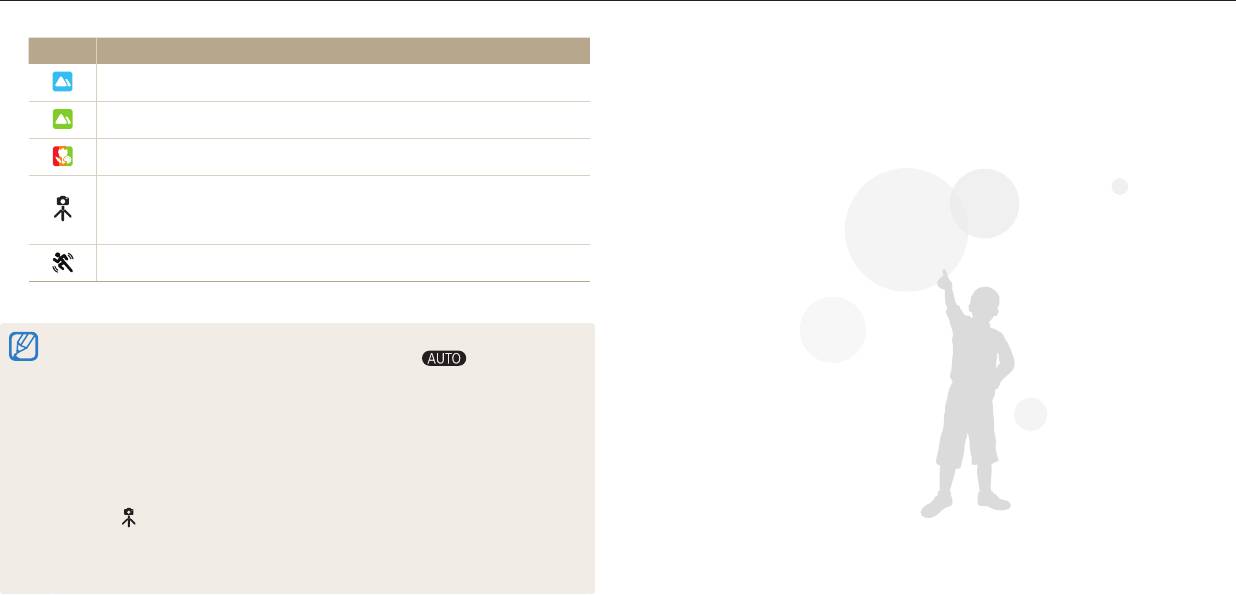
Интеллектуальный режим
Значок Описание
Синее небо
Лесной ландшафт
Макросъемка ярких цветных объектов
Камера установлена на штативе и объект съемки не двигается
в течение определенного периода времени. (при съемке в
темноте)*
Активно двигающийся объект*
* Этот значок появляется рядом со значком сюжета.
•
Если камера не смогла определить подходящий режим сюжета, то
применяются настройки по умолчанию для режима
.
•
Даже при успешном обнаружении лица в кадре камера может не выбрать
режим съемки портрета из-за неподходящего расположения объекта
съемки или освещения.
•
При неблагоприятных условиях, например при дрожании камеры,
неправильно подобранном освещении или расстоянии до объекта, камера
может некорректно выбрать сюжетный режим.
•
Даже при использовании штатива камера может неверно определять
режим
, если объект съемки движется.
•
Камера часто изменяет параметры съемки для выбора наиболее
подходящего сюжета, что увеличивает расход заряда аккумуляторной
батареи.
Расширенные функции
45
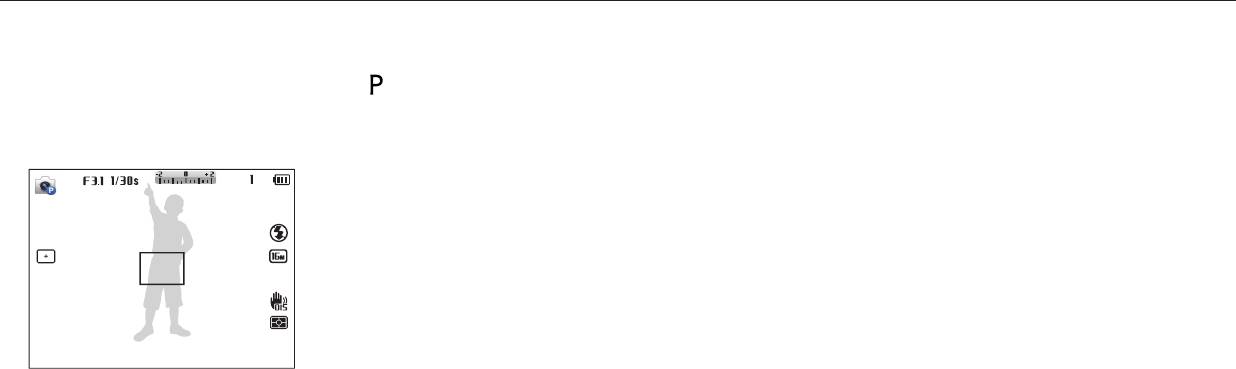
Режим «Программный»
В режиме Программный большинство параметров съемки доступны для настройки, и только значения выдержки и диафрагмы устанавливаются камерой
автоматически.
1
Установите диск режимов в положение .
3
Скомпонуйте кадр и слегка нажмите кнопку затвора для
фокусировки.
2
Задайте параметры.
•
Список параметров см. в разделе «Параметры съемки» (стр. 53).
4
Нажмите кнопку затвора до конца, чтобы сделать снимок.
Расширенные функции
46
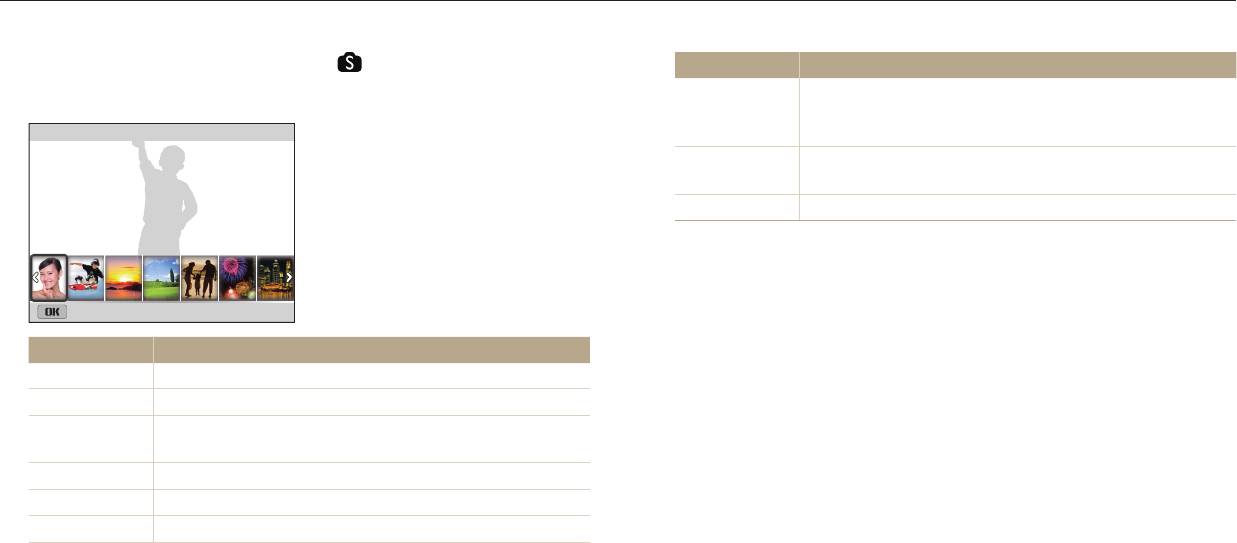
Интеллектуальный режим
Каждый интеллектуальный режим имеет набор предварительно заданных параметров и предназначен для съемки в определенных условиях.
1
Установите диск выбора режима на .
Параметр Описание
Выполнение нескольких снимков в условиях плохого
2
Выберите сюжетный режим.
Ночь
освещения без вспышки. Камера затем комбинирует эти
Smart : Ретушь лица
снимки в один более яркий и менее размытый снимок.
Фотосъемка маленьких объектов или объектов на
Макросъемка
близком расстоянии.
Дорожки света
Съемка световых следов в условиях плохого освещения.
3
Скомпонуйте кадр и слегка нажмите кнопку затвора для
фокусировки.
Установить
4
Нажмите кнопку затвора до конца, чтобы сделать снимок.
Параметр Описание
Ретушь лица
Съемка портрета с функцией скрытия изъянов лица.
Стоп-кадр
Съемка быстродвижущихся объектов.
Съемка на закате с естественными оттенками красного
Закат
и желтого.
Пейзаж
Съемка натюрмортов и пейзажей.
Силуэт
Съемка темных объектов на светлом фоне.
Фейерверк
Съемка фейерверка.
Расширенные функции
47
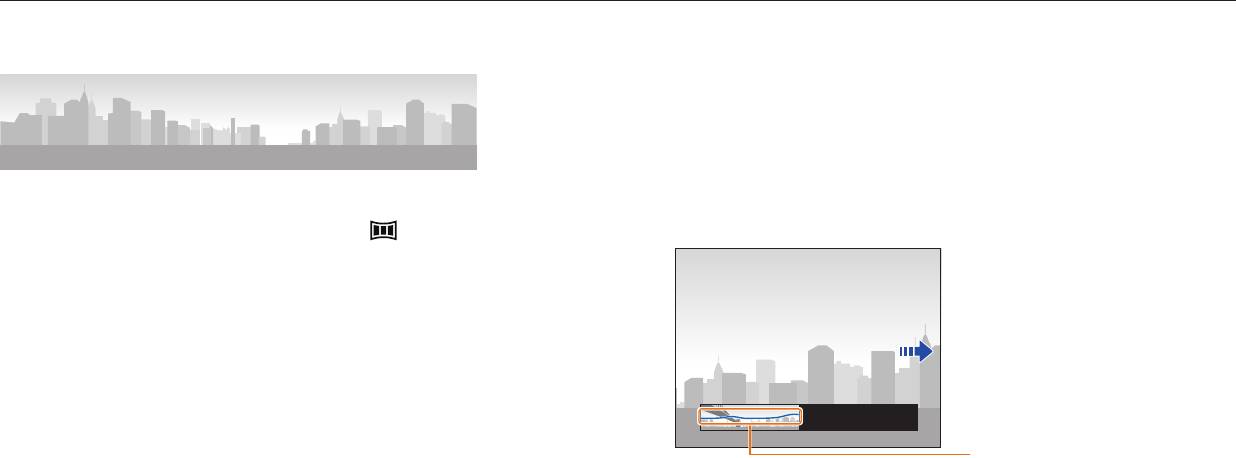
Режим «Панорама»
В режиме «Панорама» можно делать широкоформатные панорамные снимки. В режиме панорамы камера объединяет несколько снимков для создания живописного
панорамного изображения.
4
Медленно перемещайте камеру в выбранном направлении,
удерживая нажатой кнопку затвора, чтобы завершить
панорамную съемку.
•
На дисплее появятся стрелки, направленные в сторону перемещения
Образец снимка
камеры, а в окошке предпросмотра будет выведена общая композиция.
•
Когда видоискатель совместится со следующим кадром, камера
автоматически сделает следующий снимок.
1
Установите диск режимов в положение .
2
Скомпонуйте кадр и слегка нажмите кнопку затвора для
фокусировки.
•
Наведите камеру в самый верх, низ, лево или право кадра, который
требуется запечатлеть.
3
Нажмите и удерживайте кнопку затвора для начала съемки.
Дрожание: более плоская
линия отображает меньшее
дрожание камеры.
5
По окончании съемки отпустите кнопку затвора.
•
Когда все нужные снимки будут сделаны, камера объединит их в один
панорамный снимок.
Расширенные функции
48
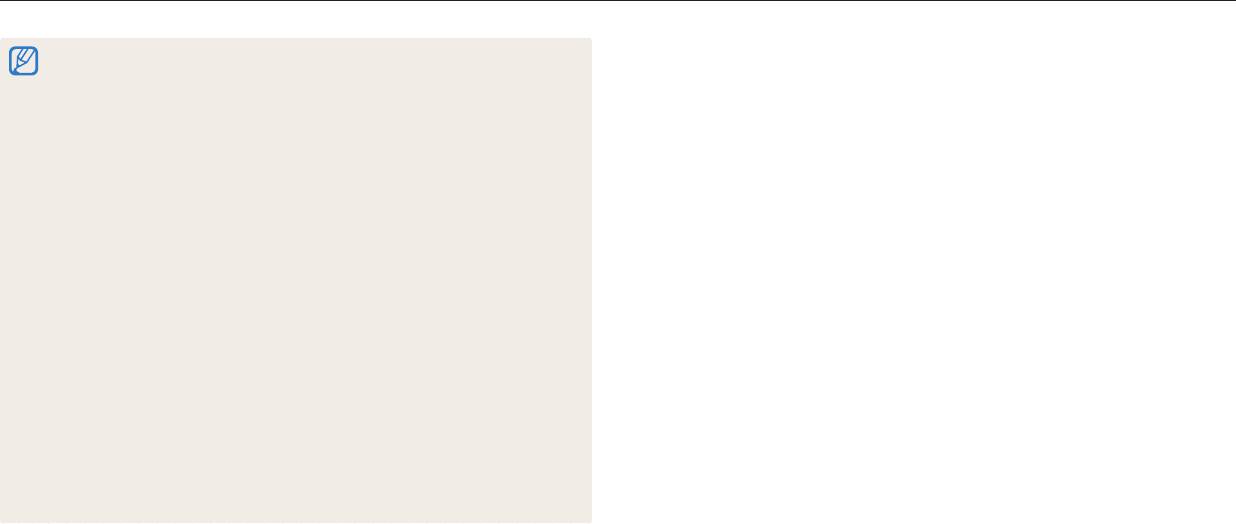
Режим «Панорама»
•
Панорамный снимок может не получиться в следующих условиях:
-
слишком быстрое или медленное перемещение камеры
-
недостаточное перемещение камеры для выполнения следующего
снимка
-
непостоянная скорость перемещения камеры
-
дрожание камеры
-
съемка в темноте
-
попадание в кадр движущегося объекта
-
постоянно меняющиеся яркость и цвет источника освещения
•
Сделанные снимки автоматически сохраняются, а съемка прекращается в
следующих случаях:
-
изменение направления при съемке
-
слишком быстрое перемещение камеры
-
остановка перемещения камеры
•
При выборе режима панорамной съемки отключаются функции цифрового
и оптического зума. Если перейти в режим «Панорама» при использовании
зума, камера вернет зум в исходное положение.
•
В этом режиме некоторые параметры съемки недоступны.
•
Камера может прекратить съемку из-за особенностей композиции или
движения в кадре.
•
В режиме «Панорама» камера может не полностью запечатлеть последний
кадр, если вы остановите перемещение камеры. Чтобы запечатлеть
нужный фрагмент, поверните камеру сильнее, чтобы предполагаемый край
панорамного снимка остался немного позади.
Расширенные функции
49
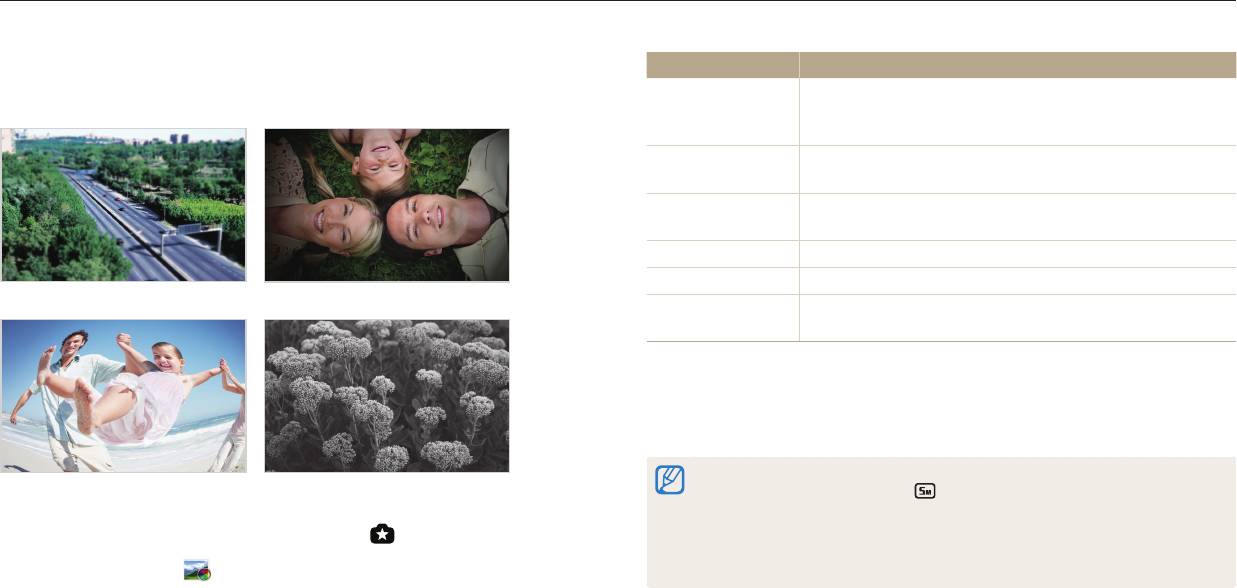
Режим «Волшебная рамка плюс»
Фото- или видеосъемка с применением различных эффектов.
Режим «Фотофильтры»
Параметр Описание
К снимкам можно применять разнообразные фильтры, создавая с их помощью
Эффект имитации объектива со сдвигом и наклоном
неповторимые изображения.
Миниатюра
— объект выглядит как миниатюра. (Верхняя и нижняя
части снимка будут размыты.)
Цвета в стиле ретро, высокая контрастность и сильный
Виньетка
эффект виньетки, как при использовании ломокамеры.
Линза "рыбий
Искажение близко расположенных объектов для
глаз"
имитации эффекта объектива "рыбий глаз".
Классика
Эффект черно-белого снимка.
Ретро
Эффект сепии.
Миниатюра Виньетка
Перекрестный
Добавление линий, отходящих от ярких объектов, для
фильтр
имитации визуального эффекта перекрестного фильтра.
4
Скомпонуйте кадр и слегка нажмите кнопку затвора для
фокусировки.
5
Нажмите кнопку затвора до упора, чтобы сделать снимок.
•
В зависимости от выбранного параметра разрешение может автоматически
Линза "рыбий глаз" Классика
установиться на значение до
.
•
Чтобы применить эффекты фильтра к ранее сохраненным снимкам,
1
Установите диск режимов в положение .
нажмите кнопку [
m
] и выберите пункт Выбрать изображение
нужный снимок. Отредактированные снимки сохраняются как новые
2
Коснитесь значка .
файлы.
3
Выберите нужный эффект.
Расширенные функции
50
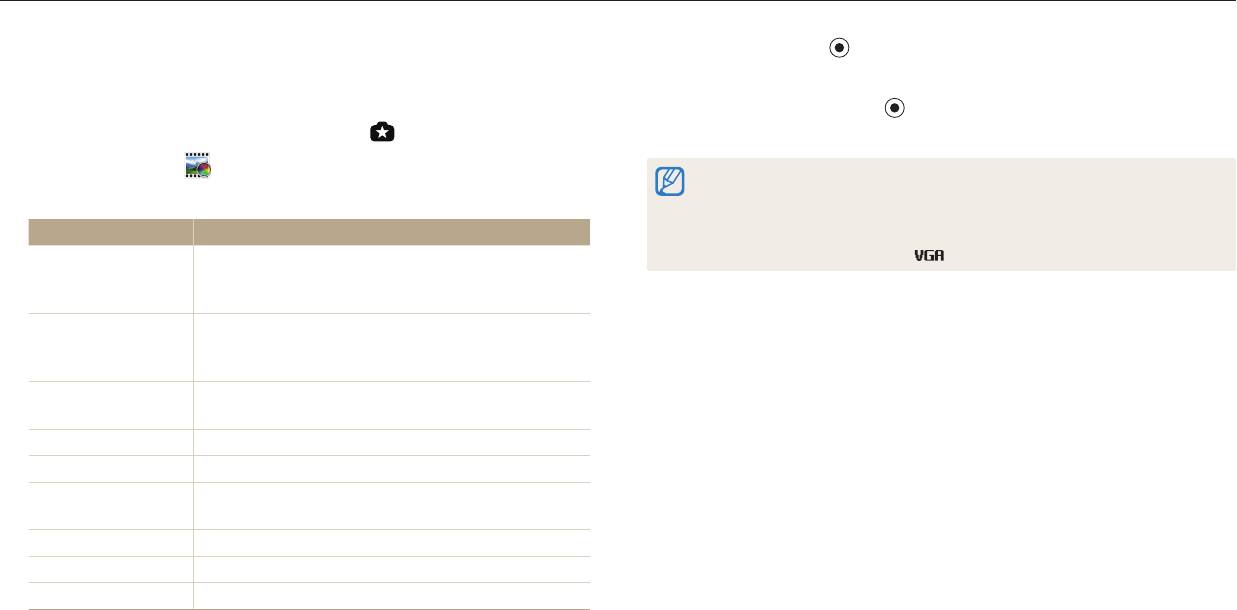
Режим «Волшебная рамка плюс»
Режим «Кинофильтр»
4
Коснитесь значка (Запись видео) или нажмите кнопку затвора,
К видеозаписям можно применять разнообразные фильтры, создавая с их
чтобы начать запись.
помощью неповторимые изображения.
5
Снова коснитесь значка (Запись видео) или нажмите кнопку
1
Установите диск режимов в положение .
затвора, чтобы остановить запись.
2
Коснитесь значка .
•
В режиме Миниатюра скорость воспроизведения увеличивается.
•
При выборе автофильтра Миниатюра записать звук во время видеосъемки
3
Выберите нужный эффект.
нельзя.
Параметр Описание
•
В зависимости от выбранного параметра разрешение может автоматически
Эффект имитации объектива со сдвигом и
установиться на значение до
.
Миниатюра
наклоном — объект выглядит как миниатюра.
(Верхняя и нижняя части снимка будут размыты.)
Цвета в стиле ретро, высокая контрастность и
Виньетка
сильный эффект виньетки, как при использовании
ломокамеры.
Искажение близко расположенных объектов для
Линза "рыбий глаз"
имитации эффекта объектива "рыбий глаз".
Классика
Эффект черно-белого снимка.
Ретро
Эффект сепии.
Создание яркого изображения — контрастного и с
Палитра "Эффект 1"
насыщенными цветами.
Палитра "Эффект 2"
Создание четких кадров.
Палитра "Эффект 3"
Применение мягких коричневых тонов.
Палитра "Эффект 4"
Эффект холодного одноцветного изображения.
Расширенные функции
51
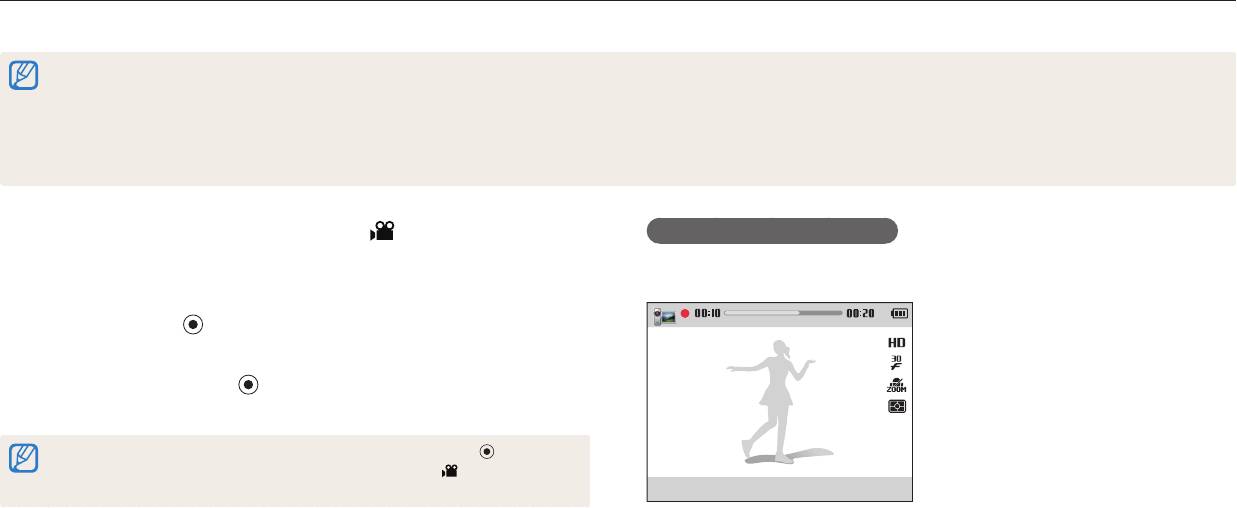
Режим «Видео»
В режиме видеосъемки можно записывать видео в формате HD (1280x720) продолжительностью до 20 минут. Камера сохраняет видео в формате MP4 (H.264).
•
MP4 (H.264) — это видеоформат с высокой степенью сжатия, установленный международными стандартизирующими организациями ISO-IEC и ITU-T.
•
При использовании карт памяти с низкой скоростью записи камера может неправильно сохранять видео. Видео могут быть повреждены или не воспроизводиться.
•
Создание видеозаписей с высоким разрешением не поддерживается картами памяти с низкой скоростью записи. Для видеосъемки с высоким разрешением используйте
карты памяти с более высокой скоростью записи.
•
При использовании зума во время видеосъемки камера может записать его звук. Воспользуйтесь функцией «Зум без звука», чтобы звук зума не попал в видеозапись
(стр. 73).
1
Установите диск режимов в положение .
Приостановка видеосъемки
Камера позволяет временно приостановить видеосъемку. Благодаря этому
2
Задайте параметры.
можно объединить несколько записей в одну.
•
Список параметров см. в разделе «Параметры съемки» (стр. 53).
3
Коснитесь значка (Запись видео) или нажмите кнопку затвора,
чтобы начать запись.
4
Снова коснитесь значка (Запись видео) или нажмите кнопку
затвора, чтобы остановить запись.
В некоторых режимах начать запись можно с помощью значка (Запись
видео). Устанавливать диск выбора режима в положение
при этом не
обязательно.
•
Нажмите кнопку [
o
], чтобы приостановить съемку.
•
Для возобновления съемки нажмите кнопку [
o
].
Расширенные функции
52



